Windows 컴퓨터에 설치된 소프트웨어 또는 드라이버를 제거하거나 제거하는 올 바르고 안전한 방법은 제어판의 프로그램 추가 / 제거입니다. 제거 프로그램을 실행하면 설치 중에 프로그램 폴더로 추출 된 파일 목록을 다시 참조하여 삭제합니다. 때로는 프로그램을 제거한 후에도 프로그램 폴더와 일부 파일이 여전히 남아 있음을 알 수 있습니다. 이러한 파일은 설치 프로그램이 추출하지 않은 소프트웨어로 작성된 파일입니다. 나머지 파일을 삭제할 것인지 묻기에는 똑똑한 제거 프로그램이 있습니다.
일반적으로 제어판에서 프로그램 추가 / 제거 바로 가기를 열면 변경하거나 제거 할 수있는 설치된 소프트웨어 목록이 표시됩니다. 변경 옵션은 일반적으로 소프트웨어를 복구하는 데 사용됩니다. 실제로 처음 설치 한 것과 정확히 동일한 구성 요소로 프로그램을 다시 설치해야했습니다. 제거 옵션은 시스템에서 소프트웨어를 제거합니다.
컴퓨터에서 소프트웨어 또는 드라이버를 제거하거나 제거해야하는 경우가 있지만 프로그램 추가 / 제거의 변경 / 제거 버튼이 없습니다!

다음은 Windows에서 목록에 제거, 변경 (또는 변경 / 제거 버튼을 함께) 단추를 표시하는 방법입니다. 이 솔루션에는 레지스트리 수정이 필요합니다. 따라서 다른 것을 변경하지 않도록주의하십시오.
1. 시작> 실행으로 이동하십시오.
regedit 를 입력하고 확인을 클릭하십시오.
3. 다음으로 이동하십시오.
HKLM \ SOFTWARE \ Microsoft \ Windows \ CurrentVersion \ 제거 \ {프로그램 이름}
{프로그램 이름}은 CLSID 일 수 있으므로 올바른 항목을 찾으려면 제품 이름 (예 : 추가 / 제거에서 본 것을 사용하여 "Intel Audio Studio")을 검색해야 할 수 있습니다.
4. 0x00000001 (1) 데이터와 함께 NoRemove가 표시되면 제거 버튼을 사용할 수 없음을 의미합니다. 0x00000001 (1) 데이터와 함께 NoModify도 표시되면 변경 버튼을 사용할 수 없음을 의미합니다.
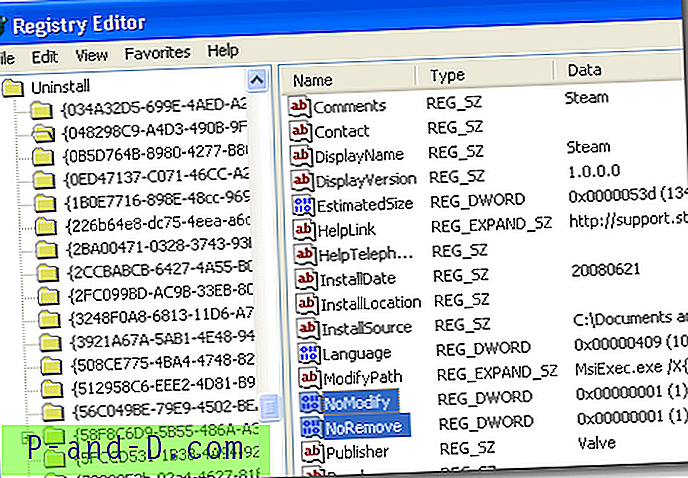
5. NoRemove 또는 NoModify 이름을 두 번 클릭하고 값 데이터를 0 (숫자 0)으로 변경하십시오. 프로그램 추가 / 제거가 열려 있으면 닫았다가 다시여십시오. 변경 / 제거 버튼이 나타납니다.
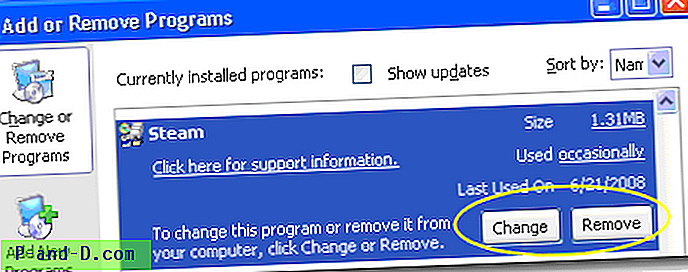
위의 레지스트리 해킹이 작동하지 않으면 Kelly Theriot가 만든이 레지스트리 수정 프로그램을 실행하여 변경 또는 복원 단추를 복원해야합니다.
변경 또는 제거 버튼이없는 가장 일반적인 소프트웨어 또는 드라이버 중 하나는 Intel Audio Studio입니다. 나는 더 많은 것을 확신합니다…




